
Microsoft Word ist ein Allrounder für Texte. Und jedes Word-Dokument lässt sich in Sekunden in eine PDF-Datei umwandeln. Ein Dokument in einem flexiblen, zugänglichen Austauschformat, das auf jedem Bildschirm wie gewünscht angezeigt wird.
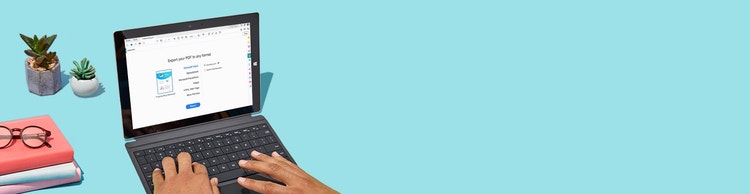
Erfahre, wie du mit Adobe Acrobat eine DOCX- oder DOC-Datei in ein PDF-Dokument umwandeln kannst.

Microsoft Word ist ein Allrounder für Texte. Und jedes Word-Dokument lässt sich in Sekunden in eine PDF-Datei umwandeln. Ein Dokument in einem flexiblen, zugänglichen Austauschformat, das auf jedem Bildschirm wie gewünscht angezeigt wird.

Über die Acrobat-Menüleiste in Microsoft 365 oder in Acrobat über das Menü „Datei“ lassen sich deine Office-Dokumente in PDF konvertieren.

Formatierung und Layout des Originaldokuments – ob formelles Schreiben oder dein Lieblingsrezept – werden beibehalten. Deine umgewandelten Dateien werden zuverlässig auf jedem Bildschirm mit den richtigen Schriften und Stilen angezeigt.

Intuitive Templates und Formatierungsoptionen erleichtern die Erstellung und Umwandlung von Dokumenten, die deinen individuellen Geschäftsanforderungen entsprechen. Auf einem Mac gibst du Word-Dateien genauso einfach wie unter Windows als PDF-Dokument aus – über die Acrobat-Menüleiste.

Word-Dokumente, Excel-Tabellen und PowerPoint-Präsentationen kannst du auch auf deinem Smartphone oder Tablet in PDF-Dokumente umwandeln.
Mit Adobe Acrobat kannst du außerdem:
Verschiedene Unterlagen zu einem PDF-Dokument zusammenfügen ›

Mit unserem Onlinetool kannst du Microsoft Word-Dokumente schnell und einfach über jeden beliebigen Webbrowser in PDF-Dateien umwandeln.
PDF-Dokumente konvertieren, bearbeiten, elektronisch unterzeichnen und schützen.
15,20 €/Monatinkl. MwSt.
Abschluss eines Jahres-Abos erforderlich. Bei Kündigung innerhalb der ersten 14 Tage wird der volle Preis erstattet. Windows und macOS.
Unsere umfassendste Lösung mit allen Funktionen zum Konvertieren und Bearbeiten von PDF-Dateien, erweiterter Sicherheit und leistungsstarken Features für elektronische Unterschriften.
23,39 €/Monatinkl. MwSt.
Abschluss eines Jahres-Abos erforderlich. Bei Kündigung innerhalb der ersten 14 Tage wird der volle Preis erstattet. Windows und macOS.
Unser Acrobat-Team hilft gerne weiter.
Fragen? Chat
800 27340 Vertrieb kontaktieren
Auf der Suche nach Acrobat Reader?